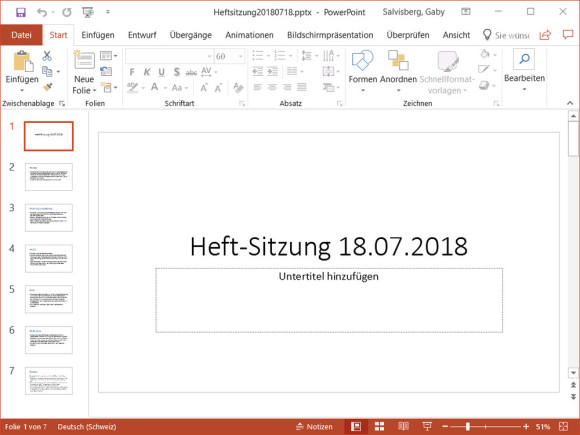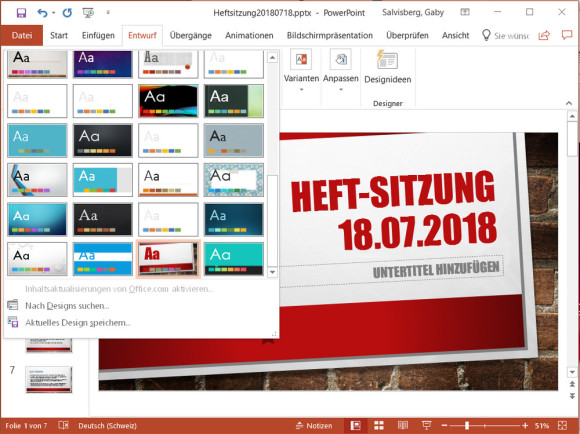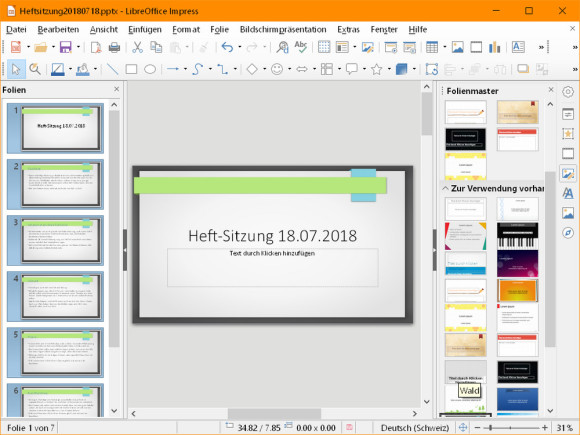Office
20.08.2018, 08:23 Uhr
PowerPoint/Impress: Vorlage nachträglich ändern
Sie haben in PowerPoint/Impress eine Präsentation erstellt. Nun möchten Sie dieser nachträglich eine der hübschen Vorlagen verpassen. Wie geht das?
PowerPoint und Impress bieten beim Erstellen einer neuen Präsentation viele mehr oder weniger hübsche Vorlagen an. Vielleicht konnten Sie sich nicht entscheiden und haben die langweiligste genommen. Oder Sie haben die Präsentation zunächst mal ohne Vorlage erzeugt.
Wie können Sie in PowerPoint oder LibreOffice Impress Ihrer Präsentation aber nachträglich eine der Vorlagen zuweisen? Wir zeigen es anhand der aktuellen Versionen PowerPoint 2016 (aus Office 365) und LibreOffice Impress (aus LibreOffice 6.1). In früheren Versionen dürfte das sehr ähnlich funktionieren.
In PowerPoint wechseln Sie zu Entwurf. Im Bereich Designs klappen Sie das kleine Bedienelement in der rechten unteren Ecke der Design-Vorschauen auf und wählen Sie das gewünschte aus. Falls es sich um ein lokal gespeichertes Design handelt, geht es dort zu Nach Designs suchen, anschliessend wählen Sie von Ihrer Festplatte das gewünschte Design aus. Daneben haben Sie unter Varianten noch zusätzliche Farbvarianten der gewählten Vorlage.
In Impress: Markieren Sie in der linken Spalte alle Folien. Am rechten Fensterrand finden Sie die Seitenleiste. Zuoberst das Zahnrad-Icon für die Einstellungen derselben, darunter folgen Eigenschaften, Folienübergang, Animation und als Nächstes: Folienmaster. Klicken Sie auf diesen, öffnet sich die Seitenleiste. Wählen Sie aus Zur Verwendung vorhanden die gewünschte Vorlage aus.